Pot: Program / Fakturiranje / Nov račun
V tem okolju pišemo račune. Ko se odpre okno že lahko začnemo s pisanjem računa.
Najprej podamo (polja znotraj rdečega okvirja):
•Datum – vnesemo datum vnosa računa.
•Datum storitve – vnesemo datum začetka opravljanja storitve.
•Datum storitve do – vnesemo datum zaključka opravljanja storitve. V kolikor je bila storitev opravljena v enem dnevu v ta polje vnesemo enak datum, kot smo ga vnesli v polje Datum storitve.
•Kupec – iz šifranta izberemo ustreznega kupca, za katerega pripravljamo račun.
•Rok plač. dni – vnesemo rok plačila računa v dneh (v kolikor je rok že podan na partnerju ga program avtomatsko pobere).
•Datum zapadlosti – program glede na vneseni datum računa in števila dni za plačilo preračuna datum veljavnosti.
•Stroškovno mesto – iz šifranta izberemo ustrezno stroškovno mesto, na katerega želimo, da se račun nanaša.
•Projekt – iz šifranta izberemo ustrezen projekt, na katerega želimo, da se račun nanaša.
•Referent – vnesemo referenta/osebo, ki vnaša račun.
•Rabat - vnesemo odstotek rabata (npr. 5 pomeni 5% rabat). Vneseni rabat se bo vnesel vsem postavkam računa.
•Številka naročilnice – vnesemo številko naročilnice na podlagi katere pripravljamo račun. Vnos v to polje ni obvezen – polje lahko ostane prazno.
•Datum naročila – vnesemo datum naročilnice na podlagi katere pripravljamo račun. Vnos v to polje ni obvezen – polje lahko ostane prazno.
•Vrsta prodaje – izberemo tip prodaje (ali gre za domačo prodajo, prodajo v EU ali prodajo izven EU).
Besedila
Na zavihkih lahko vnesemo dodatna besedila vezana na račun. Zaključno in uvodno besedilo se avtomatično izpisuje na obrazcih. Besedilo za uvod in zaključek lahko privzeto nastavimo v Nastavitve / Fakturiranje / Privzeta besedila dokumentov. S pritiskom na F5 ga lahko izberemo iz šifranta pripisov, ki ga urejamo na Šifranti / Fakturiranje / Pripisi dokumentov.
Zneski
Na tem zavihku imamo pregled nad zneski dokumenta.
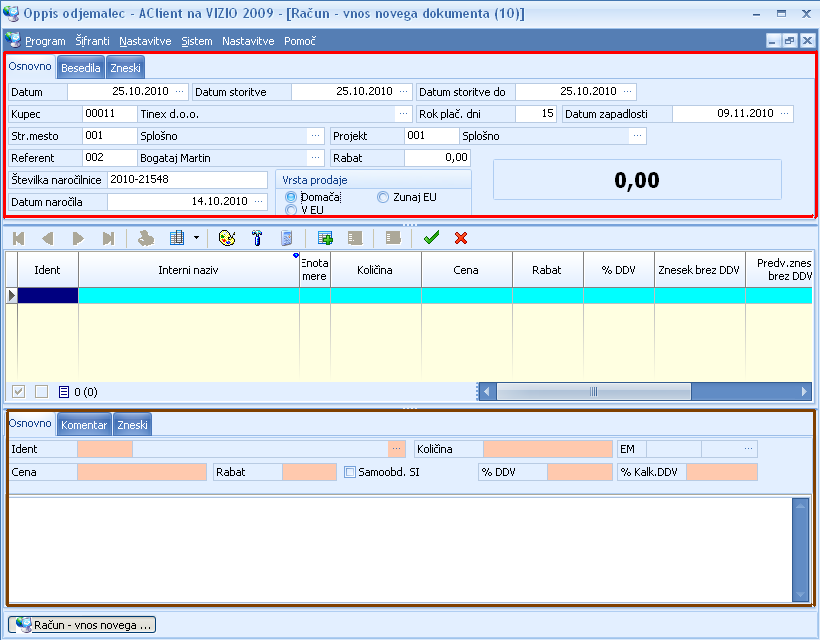
Vnos računa nadaljujemo v drugem delu (polja v rjavem okvirju). Tako vnesemo sledeča polja:
•Ident – iz šifranta izberemo ident (proizvod oz. storitev), ki ga želimo dodati na račun.
•Količina – vnesemo število identov (proizvodov oz. storitev), ki jih želimo dodati na račun.
•EM – iz šifranta identov se avtomatično prenese enota mere, zato tega polja tu ne morete popravljati.
•Cena – iz šifranta identov se avtomatično prepiše cena identa – v kolikor želite ceno popraviti jo enostavno prepišite.
•Rabat – v to polje dodate rabat za posamezno pozicijo računa.
•Samoobd. SI – polje obkljukate v kolikor gre za ident za katerega je potrebno pripraviti samoobdavčitev.
•% DDV – se avtomatsko prepiše iz šifranta Identov.
•% Kalk. DDV – se avtomatsko prepiše iz šifranta Identov.
Ostane nam še prosto polje v katerega lahko pripišemo dodaten tekst k posamezni poziciji računa.
Pozicijo potrdimo z F10. V kolikor želimo na račun dodati novo pozicijo to storimo z F7 oz. kar začnemo z izbiro identa v polju Ident. Nato sledimo zgoraj opisanemu postopku.
Spodnja slika prikazuje vnesene pozicije ter skupni znesek računa.
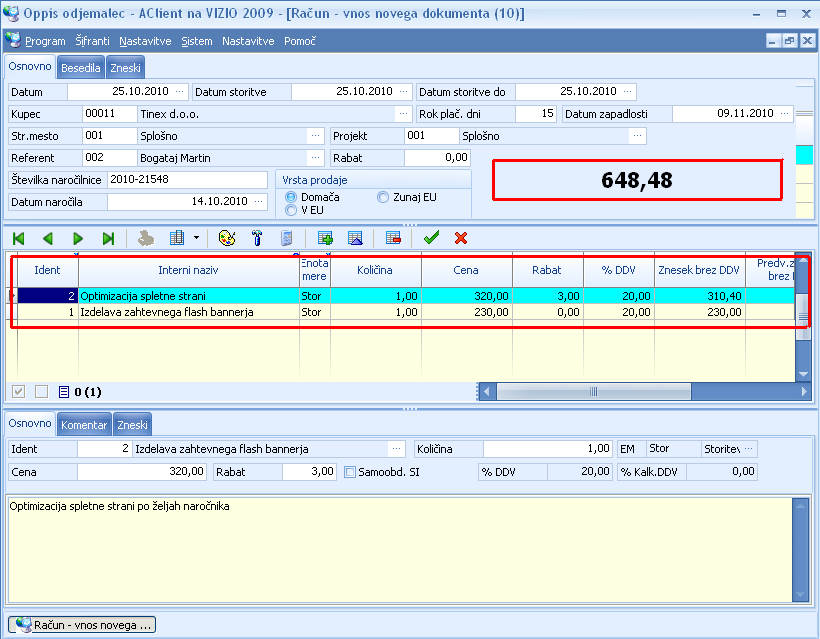
Ko smo končali s pripisovanjem pozicij na račun ponovno pritisnemo na F10 oz. zeleno kljukico (![]() ). Program nam ponudi sledeče variante:
). Program nam ponudi sledeče variante:
•Shrani – ta opcija bo zapisani račun zgolj shranila. Do tega računa lahko nato dostopate preko pregleda računov (POT:Program/Fakturiranje/Pregled računov).
•Shrani in izpiši – opcija vam ponudi nabor obrazcev preko katerega lahko izpišete račun. V kolikor med naborom obrazcev ne najdete ustreznega, ga je potrebno dodati desktop aplikaciji OpPIS-a (v tem primeru se obrnite na vaš računovodski servis).
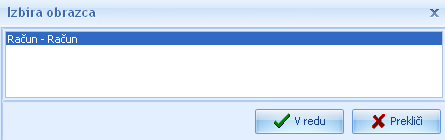
•Nadaljuj z urejanjem – opcija vas postavi nazaj na račun, kjer lahko izvedete dodatno urejanje računa.
•Zapri – ta opcija zapre okno Vnos novega računa. Vpisani račun se ne bo shranil (vsi podatki, ki so bili zapisani na dotičnem račun bodo zgubljeni).